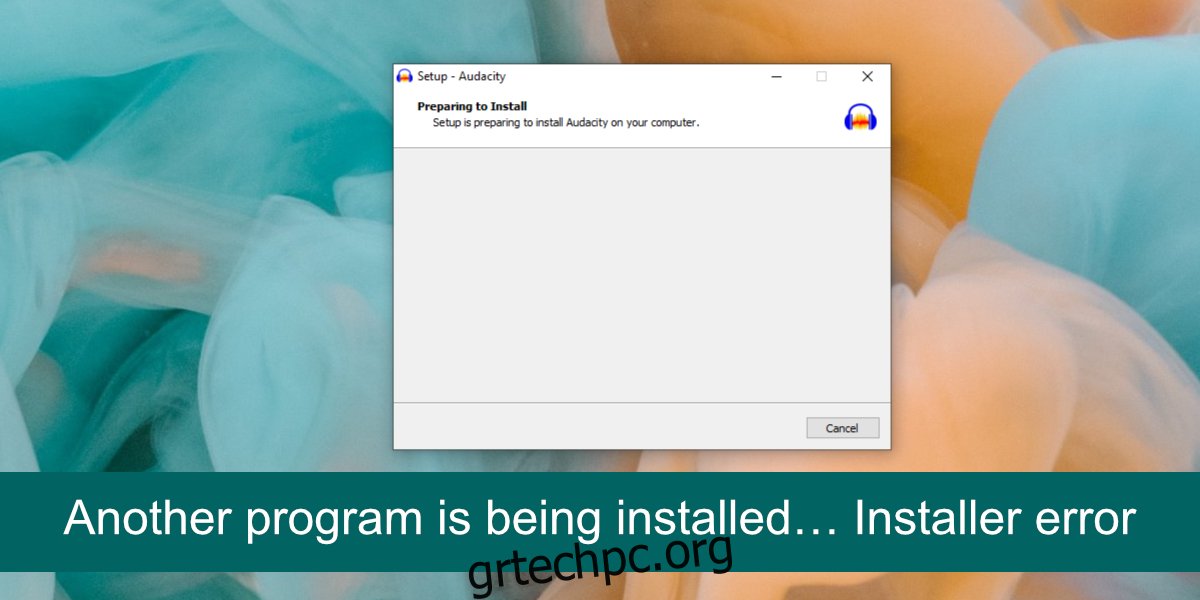Τα Windows 10 δεν υποστηρίζουν την ταυτόχρονη εγκατάσταση πολλών εφαρμογών. Μπορείτε να εγκαταστήσετε τη μία εφαρμογή μετά την άλλη, αλλά δεν μπορείτε να εκτελέσετε πολλά προγράμματα εγκατάστασης ταυτόχρονα.
Αυτό συμβαίνει επειδή όταν εγκαθίσταται μια εφαρμογή, δημιουργεί καταλόγους και εγγράφει στο μητρώο. Η διαδικασία δεν μπορεί να διακοπεί ή να εκτελεστεί παράλληλα με άλλη παρόμοια διαδικασία. Οι πιθανότητες λάθους θα ήταν πολύ μεγάλες.
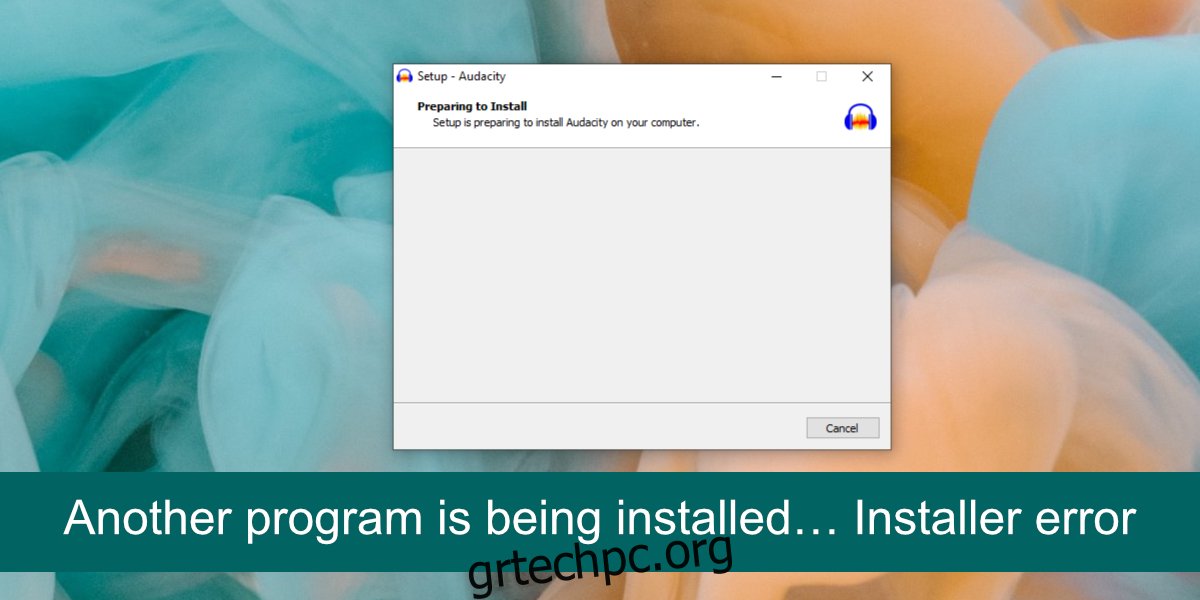
Πίνακας περιεχομένων
Σφάλμα “Ένα άλλο πρόγραμμα εγκαθίσταται”.
Εάν προσπαθείτε να εγκαταστήσετε μια εφαρμογή στα Windows 10 και δείτε το ‘Ένα άλλο πρόγραμμα εγκαθίσταται… Σφάλμα εγκατάστασης’ μπορεί να σημαίνει ένα από τα ακόλουθα.
Μια εφαρμογή εγκαθίσταται ενεργά και η εγκατάσταση δεν έχει ολοκληρωθεί
Μια εφαρμογή ενημερώνεται, απεγκαθίσταται ή επισκευάζεται
Η εγκατάσταση ολοκληρώθηκε αλλά το ίδιο το πρόγραμμα εγκατάστασης δεν σταμάτησε
Το πρόγραμμα εγκατάστασης εκτελέστηκε αλλά η διαδικασία δεν ξεκίνησε
Ένα πρόγραμμα εγκατάστασης ετοιμάζεται να εγκαταστήσει μια εφαρμογή
Η εγκατάσταση ολοκληρώθηκε αλλά εκκρεμεί επανεκκίνηση του συστήματος
Τρόπος επιδιόρθωσης Ένα άλλο πρόγραμμα εγκαθίσταται
Ανεξάρτητα από την αιτία του σφάλματος, μπορείτε να εκτελέσετε τις ακόλουθες διορθώσεις και να το επιλύσετε.
1. Περιμένετε να ολοκληρωθεί η εγκατάσταση
Πολλές εφαρμογές θα εμφανίζουν μια γραμμή προόδου στην οθόνη καθώς περνούν από τα διάφορα βήματα εγκατάστασης, ωστόσο, δεν το κάνουν όλες. Ορισμένες εφαρμογές, ειδικά εκείνες που εγκαθιστούν πρόσθετες βιβλιοθήκες μπορεί να το κάνουν αθόρυβα στο παρασκήνιο. Εάν δείτε το Άλλο πρόγραμμα εγκαθίσταται… Σφάλμα προγράμματος εγκατάστασης, περιμένετε τουλάχιστον δεκαπέντε λεπτά για να ολοκληρωθεί η εγκατάσταση και, στη συνέχεια, δοκιμάστε να εγκαταστήσετε μια δεύτερη εφαρμογή.
2. Κλείστε με μη αυτόματο τρόπο την εγκατάσταση
Εάν η εγκατάσταση της εφαρμογής δεν έχει ολοκληρωθεί μετά από εύλογο χρονικό διάστημα, μπορείτε να την κλείσετε με μη αυτόματο τρόπο. Θα πρέπει να γνωρίζετε ότι αυτό μπορεί να έχει ως αποτέλεσμα να μην εγκατασταθεί σωστά ή καθόλου η εφαρμογή.
Κάντε δεξί κλικ στη γραμμή εργασιών και επιλέξτε Διαχείριση εργασιών από το μενού περιβάλλοντος.
Μεταβείτε στην καρτέλα Διαδικασίες.
Αναζητήστε τη διαδικασία εγκατάστασης/EXE/MSI και επιλέξτε την.
Κάντε κλικ στο κουμπί Τέλος εργασίας κάτω δεξιά.
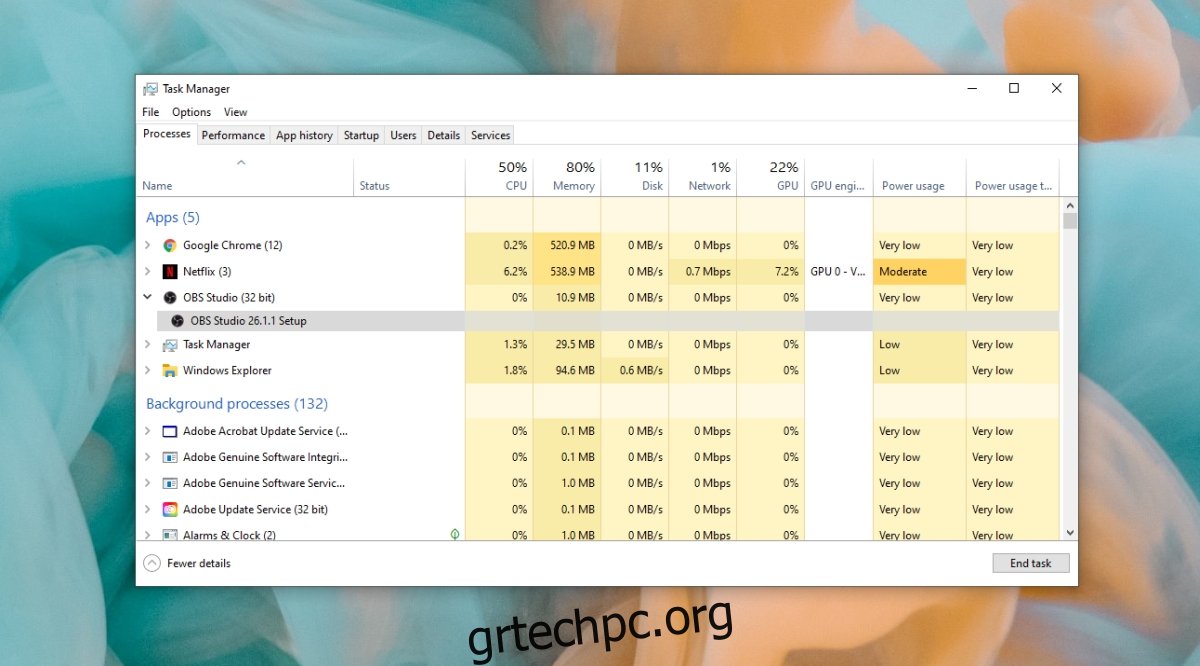
3. Εξαγωγή μέσων εγκατάστασης
Δοκιμάστε να αφαιρέσετε οποιοδήποτε μέσο εγκατάστασης που έχετε συνδέσει στο σύστημα, π.χ. μια μονάδα DVD, CD ή USB. Κάτι τέτοιο πιθανότατα θα διακόψει τη διαδικασία εγκατάστασης, αλλά θα σας επιτρέψει να εγκαταστήσετε τη δεύτερη εφαρμογή.
4. Επανεκκινήστε το σύστημα
Εάν όλα τα άλλα αποτύχουν, μπορείτε να επανεκκινήσετε το σύστημα. Όταν το σύστημα επανεκκινηθεί, θα τερματίσει όλες τις τρέχουσες διεργασίες και δεν θα εκτελεστούν ξανά όταν κάνετε εκκίνηση ξανά στην επιφάνεια εργασίας.
5. Εκτελέστε σάρωση για ιούς
Η εφαρμογή που προσπαθείτε να εγκαταστήσετε μπορεί να είναι κακόβουλη και ένας λόγος για τον οποίο η εγκατάστασή της δεν θα ολοκληρωθεί ή γιατί εμποδίζει την εγκατάσταση άλλων εφαρμογών. Εκτελέστε σάρωση για ιούς με το Windows Defender.
Ανοίξτε το Windows Defender.
Μεταβείτε στην καρτέλα Προστασία από ιούς και απειλές.
Κάντε κλικ στην επιλογή Επιλογές σάρωσης.
Κάντε κλικ στην επιλογή Σάρωση τώρα.
Σαρώστε ολόκληρο το σύστημα και αφαιρέστε τυχόν μολύνσεις που εντοπίστηκαν.
Σημείωση: Είναι επίσης καλή ιδέα να σαρώσετε το σύστημά σας με τη δωρεάν έκδοση του MalwareBytes.
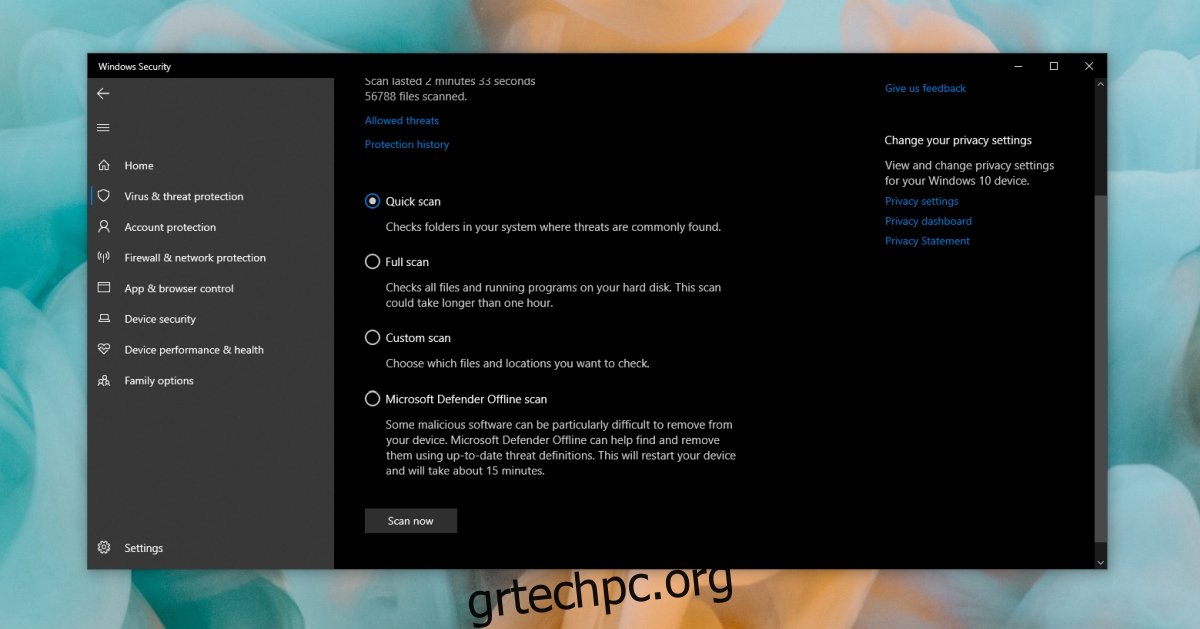
συμπέρασμα
Εάν έχετε μια εφαρμογή που δεν ολοκληρώνει την εγκατάσταση, ενδέχεται να είναι κατεστραμμένη. Μπορείτε να δοκιμάσετε να το κατεβάσετε ξανά και να εκτελέσετε το πρόγραμμα εγκατάστασης, αλλά υπάρχει μεγάλη πιθανότητα να υπάρχει πρόβλημα με το ίδιο το πρόγραμμα εγκατάστασης. Σε αυτή την περίπτωση, δεν μπορείτε να κάνετε πολλά. Βρείτε μια εναλλακτική λύση για την εφαρμογή και απεγκαταστήστε οποιοδήποτε στοιχείο της εφαρμογής που μπορεί να έχει εγκατασταθεί.